Eu encontrei uma maneira muito mais fácil de instalar o Windows 7 a partir de uma unidade flash USB. Ao contrário de outros métodos em que você precisa escrever comandos complicados, esse método pode ser concluído mesmo por aqueles que possuem muito pouco conhecimento em informática.
Todo o processo leva apenas duas etapas, executa o UNetbootin, carrega o arquivo ISO do Windows 7 e, finalmente, reinicie o computador. Veja como instalamos o Ubuntu a partir do USB usando o UNetbootin aqui.
Antes de começar, você precisará do seguinte:
- Unidade Flash USB (no mínimo 4 GB)
- Arquivo de imagem ISO do Windows 7
- UNetbootin
Nota: Se o UNetbootin não funcionar, experimente a ferramenta oficial da Microsoft chamada Windows 7 USB / DVD Tool.
Agora insira a unidade USB, execute o UNetbootin eselecione Imagem de disco como ISO. Procure na unidade local o ISO do Windows 7 que você baixou e clique em Abrir. Agora selecione Digite como USB e escolha a unidade. Uma vez feito, será semelhante à captura de tela mostrada abaixo.

Clique em OK e ele começará a extrair todos os arquivos de instalação na unidade USB. Todo o processo levará algum tempo (10 a 15 minutos), portanto, tenha paciência.
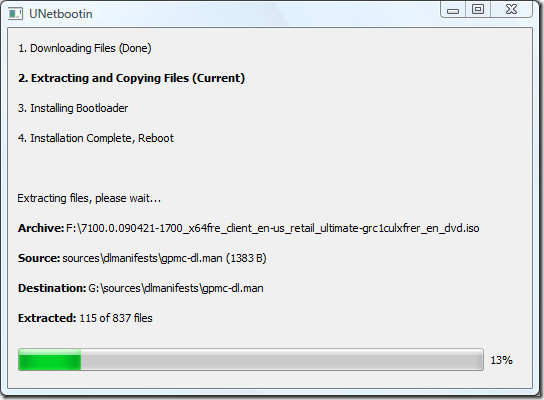
Quando a instalação estiver concluída, reinicie o seucomputador. Agora, enquanto o sistema estiver inicializando, pressione o botão apropriado (geralmente F1, F2, F12, ESC, Backspace ou Escape) para abrir o Bios Boot Menu. Altere a ordem de inicialização para inicializar o USB por padrão, normalmente você terá que pressionar F6 para mover o dispositivo USB selecionado por cima. Depois de feito, salve as alterações e reinicie o sistema.
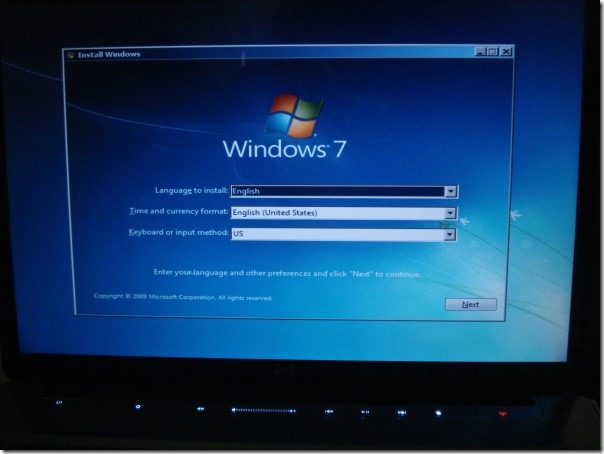
Tela de instalação do Windows 7 no meu laptop HP Dv5t.
Não foi tão fácil? Apreciar!











Comentários